Amikor megpróbálja elindítani a Windows alrendszert Linux rendszerhez, a következő hibaüzenetet kaphatja - A WSL leállt a 0x80070003 számú hibával. A hiba akkor fordul elő, amikor a terjesztés telepítéséhez kiválasztott hely már nincs jelen, vagy törölték vagy eltávolították. A probléma megoldásához a következőket kell tennie.
A WSL leállt a 0x80070003 számú hibával

Nem szokatlan hibákat tapasztalni, miközben egyes alkalmazásokat telepítenek a Windows rendszerbe, és a WSL telepítése nem sikerült a 0x8007003 hibával. A Windows alrendszer Linux rendszerhez csak a rendszermeghajtón fut (általában ez a C: meghajtó). Mint ilyen, ha egy másik helyre (meghajtóra) telepítette a Distro-t, akkor ezt a hibát kapja. Győződjön meg arról, hogy a disztribúciókat a rendszer meghajtóján tárolja, mert ezekhez a disztribúciókhoz a Microsoft Store általában felülbírálja a beállítást, és arra kényszeríti a rendszert, hogy csak a C: meghajtóra (ahol a Windows telepítve van) telepítse. Ennek kijavításához tegye a következőket.
- Nyissa meg a Windows beállításait
- Lépjen a Rendszer elemre.
- Görgessen le a Tárolás elemig.
- Váltson a További tárhelybeállítások szakaszra.
- Kattintson az Új tartalom mentési helyének módosítása elemre.
- Az új alkalmazások mentése esetén kattintson a legördülő gombra.
- Válassza ki a kívánt helyet.
Ha elkészült a Linux disztribúció kiválasztásával, nyissa meg a Windows beállításait. Közvetlenül megnyithatja a Win + I parancsikon.
Alatt Beállítások képernyőn válassza a ikont Rendszer csempe.
Görgessen le a Tárolás opciót a bal panelen, és kattintson a megnyitásához.
Váltson a jobb oldalra, és lépjen a További tárhely beállítások szakasz.
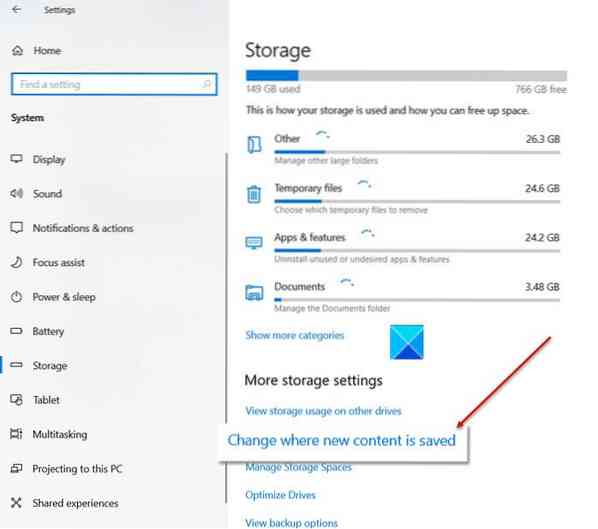
Alatta kattintson a Módosíthatja az új tartalom mentési helyét link.
Ha új képernyőre irányítja, nyomja meg az alábbi legördülő gombot Az új alkalmazások menteni fogják opcióra.
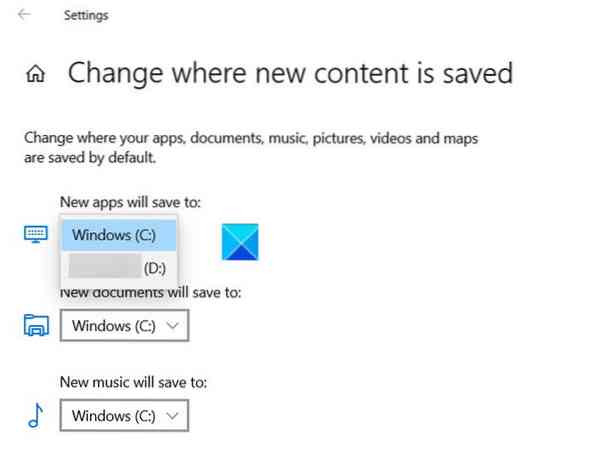
Válassza a C: meghajtót, és zárja be az ablakot.
Most próbálkozzon újra a WSL telepítésével. Nem szabad újra látnia, hogy a telepítés sikertelen volt a 0x80070003 hibaüzenettel.
Remélem ez segít!
Összefüggő: Nem sikerült Fork hiba az Ubuntuval a Windows 10 rendszeren.

 Phenquestions
Phenquestions


